Guia de início rápido: criar um registro conectado usando o portal do Azure (a ser preterido)
Neste início rápido, você usa o portal do Azure para criar um recurso de registro conectado no Azure. O recurso de registro conectado do Registro de Contêiner do Azure permite implantar um registro remotamente ou em suas instalações e sincronizar imagens e outros artefatos com o registro na nuvem.
Aqui você cria dois recursos de registro conectados para um registro em nuvem: um registro conectado permite a funcionalidade de leitura e gravação (extração e envio de artefatos) e outro permite a funcionalidade somente leitura.
Depois de criar um registro conectado, você pode seguir outros guias para implantá-lo e usá-lo em sua infraestrutura local ou remota.
Pré-requisitos
- Registro de contêiner do Azure - Se você ainda não tiver um registro de contêiner, crie um (camada Premium necessária) em uma região que ofereça suporte a registros conectados.
Para importar imagens para o registro de contêiner, use a CLI do Azure:
Use o ambiente Bash no Azure Cloud Shell. Para obter mais informações, consulte Guia de início rápido para Bash no Azure Cloud Shell.
Se preferir executar comandos de referência da CLI localmente, instale a CLI do Azure. Se estiver a utilizar o Windows ou macOS, considere executar a CLI do Azure num contentor Docker. Para obter mais informações, consulte Como executar a CLI do Azure em um contêiner do Docker.
Se estiver a utilizar uma instalação local, inicie sessão no CLI do Azure ao utilizar o comando az login. Para concluir o processo de autenticação, siga os passos apresentados no seu terminal. Para outras opções de entrada, consulte Entrar com a CLI do Azure.
Quando solicitado, instale a extensão da CLI do Azure na primeira utilização. Para obter mais informações sobre as extensões, veja Utilizar extensões com o CLI do Azure.
Execute o comando az version para localizar a versão e as bibliotecas dependentes instaladas. Para atualizar para a versão mais recente, execute o comando az upgrade.
Habilite o ponto de extremidade de dados dedicado para o registro na nuvem
Habilite o ponto de extremidade de dados dedicado para o registro de contêiner do Azure na nuvem. Esta etapa é necessária para que um registro conectado se comunique com o registro na nuvem.
- No portal do Azure, navegue até o registro do contêiner.
- Selecione Acesso público de rede>. Marque a caixa de seleção Habilitar ponto de extremidade de dados dedicado.
- Selecione Guardar.
Importar imagens para o seu registo na nuvem
Importe as seguintes imagens de contêiner para seu registro na nuvem usando o comando az acr import . Ignore esta etapa se você já importou essas imagens.
Imagem de registo ligada
Para dar suporte a cenários aninhados do IoT Edge, a imagem do contêiner para o tempo de execução do Registro conectado deve estar disponível em seu registro de contêiner privado do Azure. Use o comando az acr import para importar a imagem do registro conectado para seu registro privado.
# Use the REGISTRY_NAME variable in the following Azure CLI commands to identify the registry
REGISTRY_NAME=<container-registry-name>
az acr import \
--name $REGISTRY_NAME \
--source mcr.microsoft.com/acr/connected-registry:0.8.0
Imagens de proxy do IoT Edge e da API
Para dar suporte ao registro conectado no IoT Edge aninhado, você precisa implantar módulos para o IoT Edge e o proxy de API. Importe estas imagens para o seu registo privado.
O módulo de proxy da API do IoT Edge permite que um dispositivo IoT Edge exponha vários serviços usando o protocolo HTTPS na mesma porta, como 443.
az acr import \
--name $REGISTRY_NAME \
--source mcr.microsoft.com/azureiotedge-agent:1.2.4
az acr import \
--name $REGISTRY_NAME \
--source mcr.microsoft.com/azureiotedge-hub:1.2.4
az acr import \
--name $REGISTRY_NAME \
--source mcr.microsoft.com/azureiotedge-api-proxy:1.1.2
az acr import \
--name $REGISTRY_NAME \
--source mcr.microsoft.com/azureiotedge-diagnostics:1.2.4
Imagem hello-world
Para testar o registro conectado, importe a hello-world imagem. Este repositório será sincronizado com o registro conectado e puxado pelos clientes de registro conectados.
az acr import \
--name $REGISTRY_NAME \
--source mcr.microsoft.com/hello-world:1.1.2
Criar um recurso do Registro conectado para funcionalidade de leitura e gravação
As etapas a seguir criam um registro conectado no modo ReadWrite vinculado ao registro na nuvem.
- No portal do Azure, navegue até o registro do contêiner.
- Selecione Registros conectados (Visualização) > + Criar.
- Insira ou selecione os valores na tabela a seguir e selecione Salvar.
| Item | Description |
|---|---|
| Parent | Selecione Nenhum pai para um registro conectado vinculado ao registro na nuvem. |
| Modo | Selecione ReadWrite. |
| Nome | O nome do Registro conectado deve começar com uma letra e conter apenas caracteres alfanuméricos. Ele deve ter de 5 a 40 caracteres e ser exclusivo na hierarquia para este registro de contêiner do Azure. |
| Propriedades de registro em log | Aceite as configurações padrão. |
| Propriedades de sincronização | Aceite as configurações padrão. Como não há nenhum agendamento de sincronização definido por padrão, os repositórios serão sincronizados entre o registro na nuvem e o registro conectado sem interrupções. |
| Repositórios | Selecione ou insira os nomes dos repositórios importados na etapa anterior. Os repositórios especificados serão sincronizados entre o registro na nuvem e o registro conectado assim que ele for implantado. |
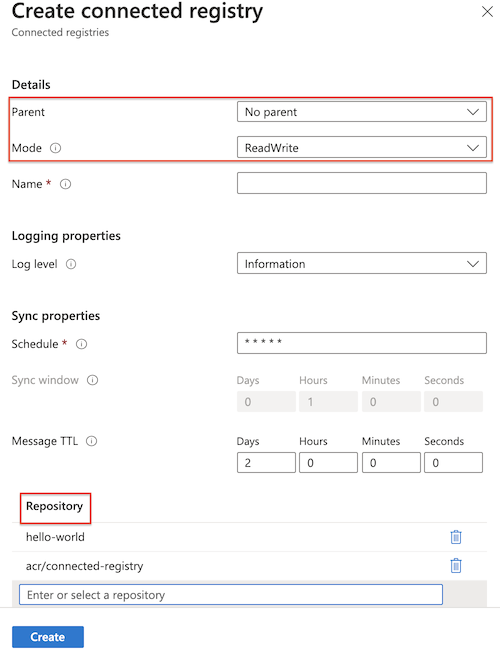
Importante
Para suportar cenários aninhados em que as camadas inferiores não têm acesso à Internet, você deve sempre permitir a acr/connected-registry sincronização do repositório. Este repositório contém a imagem para o tempo de execução do registro conectado.
Criar um recurso do Registro conectado para funcionalidade somente leitura
As etapas a seguir criam um registro conectado no modo Somente leitura cujo pai é o registro conectado que você criou na seção anterior. Esse registro conectado permite a funcionalidade somente leitura (extração de artefato) uma vez implantada.
- No portal do Azure, navegue até o registro do contêiner.
- Selecione Registros conectados (Visualização) > + Criar.
- Insira ou selecione os valores na tabela a seguir e selecione Salvar.
| Item | Description |
|---|---|
| Parent | Selecione o registro conectado que você criou anteriormente. |
| Modo | Selecione Somente leitura. |
| Nome | O nome do Registro conectado deve começar com uma letra e conter apenas caracteres alfanuméricos. Ele deve ter de 5 a 40 caracteres e ser exclusivo na hierarquia para este registro de contêiner do Azure. |
| Propriedades de registro em log | Aceite as configurações padrão. |
| Propriedades de sincronização | Aceite as configurações padrão. Como não há nenhum agendamento de sincronização definido por padrão, os repositórios serão sincronizados entre o registro na nuvem e o registro conectado sem interrupções. |
| Repositórios | Selecione ou insira os nomes dos repositórios importados na etapa anterior. Os repositórios especificados serão sincronizados entre o registro pai e o registro conectado assim que ele for implantado. |
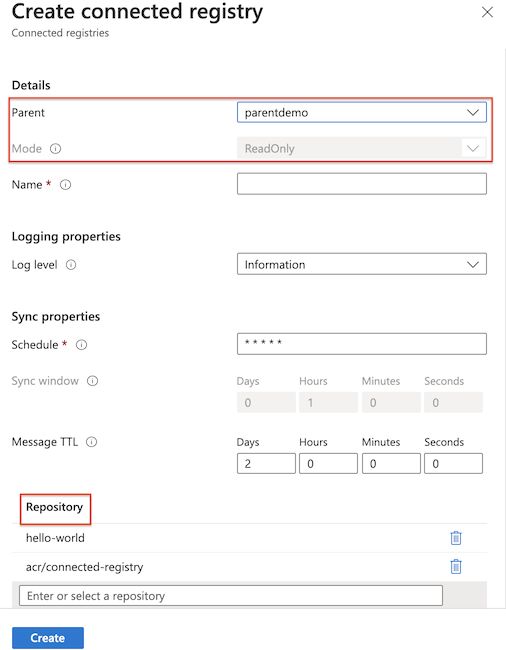
Exibir propriedades do Registro conectado
Selecione um registro conectado no portal para exibir suas propriedades, como o status da conexão (Offline, Online ou Unhealthy) e se ele foi ativado (implantado localmente). No exemplo a seguir, o registro conectado não é implantado. Seu estado de conexão "Offline" indica que ele está atualmente desconectado da nuvem.
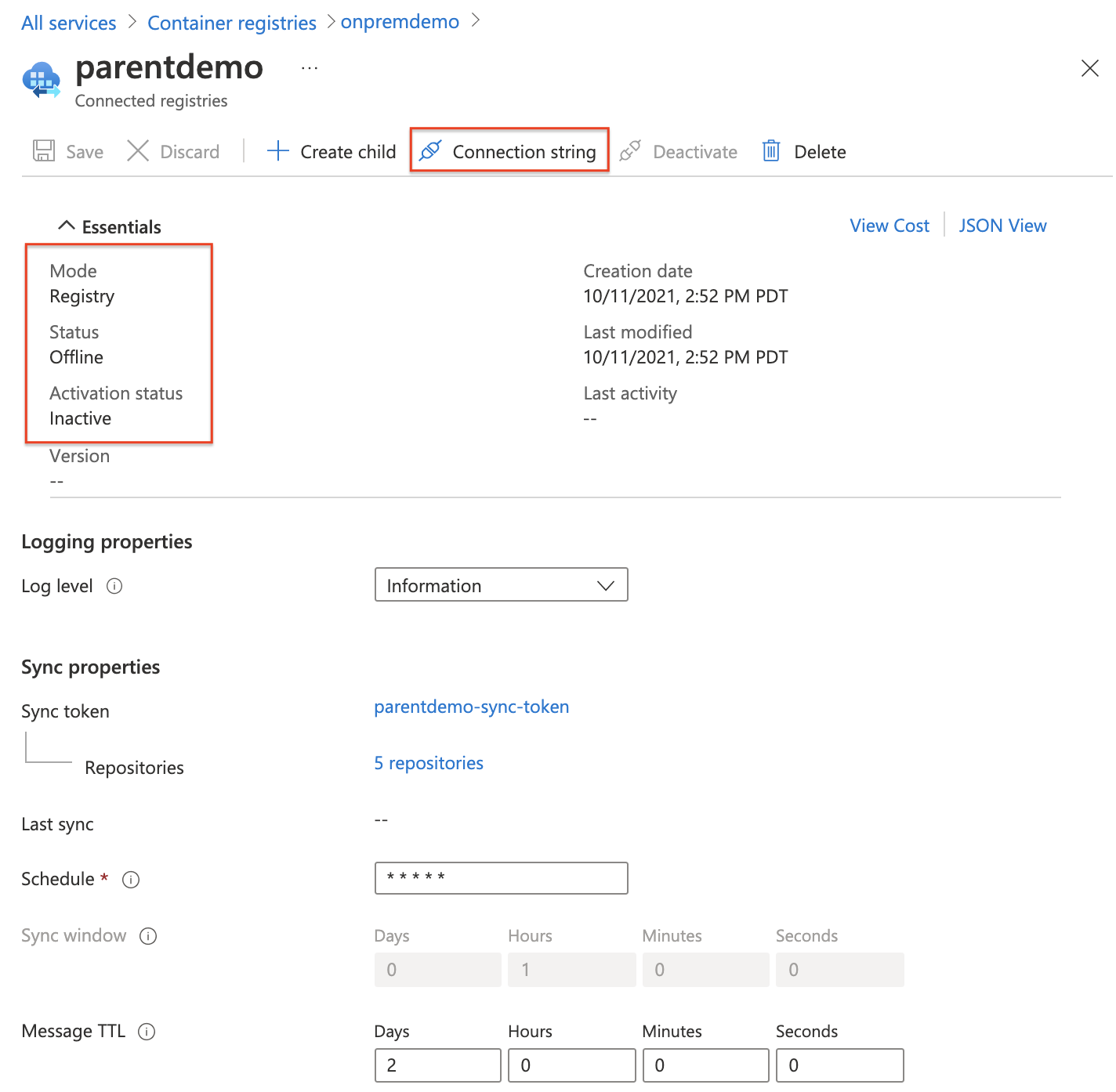
A partir dessa exibição, você também pode gerar uma cadeia de conexão e, opcionalmente, gerar senhas para o token de sincronização. Uma cadeia de conexão contém definições de configuração usadas para implantar um registro conectado e sincronizar conteúdo com um registro pai.
Próximos passos
Neste início rápido, você usou o portal do Azure para criar dois recursos de registro conectados no Azure. Esses novos recursos de registro conectados estão vinculados ao seu registro de nuvem e permitem a sincronização de artefatos com o registro de nuvem.
Continue para os guias de implantação do Registro conectado para saber como implantar e usar um Registro conectado em sua infraestrutura do IoT Edge.
